word2013 插入页码方法如下:
1、首先打开word2013,并将需要设置页码的文档打开,下拉到页面末端,双击荧光笔处,d出页眉页脚。
2、其次点击左侧工具栏的页码——页面底端,在这里有多种功能,可以将页码设置在顶端。
3、在页面底端衍生出来的的窗口中可以选择各种形式或者形状的数字了。
4、选择别的形状后,页码显示的形状不同,美观程度也不同,可以满足不同人群的需求。
Word 2013提供了很多内置页码样式供用户使用,根据需要,用户会要求改变页码在文档中的位置,如将页码放置到页面的两侧。以下是我为您带来的关于在Word2013中任何位置添加内置样式页码的方法,希望对您有所帮助。在Word2013中任何位置添加内置样式页码的方法
1、启动Word,打开需要添加页码的文档。在“插入”选项卡中单击“页码”按钮,在打开的列表中选择“页面底端”选项,在打开的级联列表中选择一款带有图形的页码样式,如图1所示。
图1 选择页码样式
2、此时选择的页码被添加到了文档的页脚区中,拖动页码即可将其移出页脚区,并可将其放置到文档中的任意位置,如图2所示。
图2 将页码移到文档中的任意位置
注意
在功能区中单击“设计”选项卡中的“关闭页眉和页脚”按钮
,即可退出页眉和页脚的编辑状态。
猜你喜欢:
1. Word 2013中如何为文档创建封面并设置封面文字样式
2. Word2013如何设置封面不加页码
3. word2013怎么插入窗口域
4. word2013如何在指定的页面插入页码
5. Word中2013版进行添加边框的 *** 作方法
欢迎分享,转载请注明来源:内存溢出

 微信扫一扫
微信扫一扫
 支付宝扫一扫
支付宝扫一扫
评论列表(0条)